1. 概述编辑
1.1 功能入口
可在首页点击 「企业成员」进入,如下图所示:
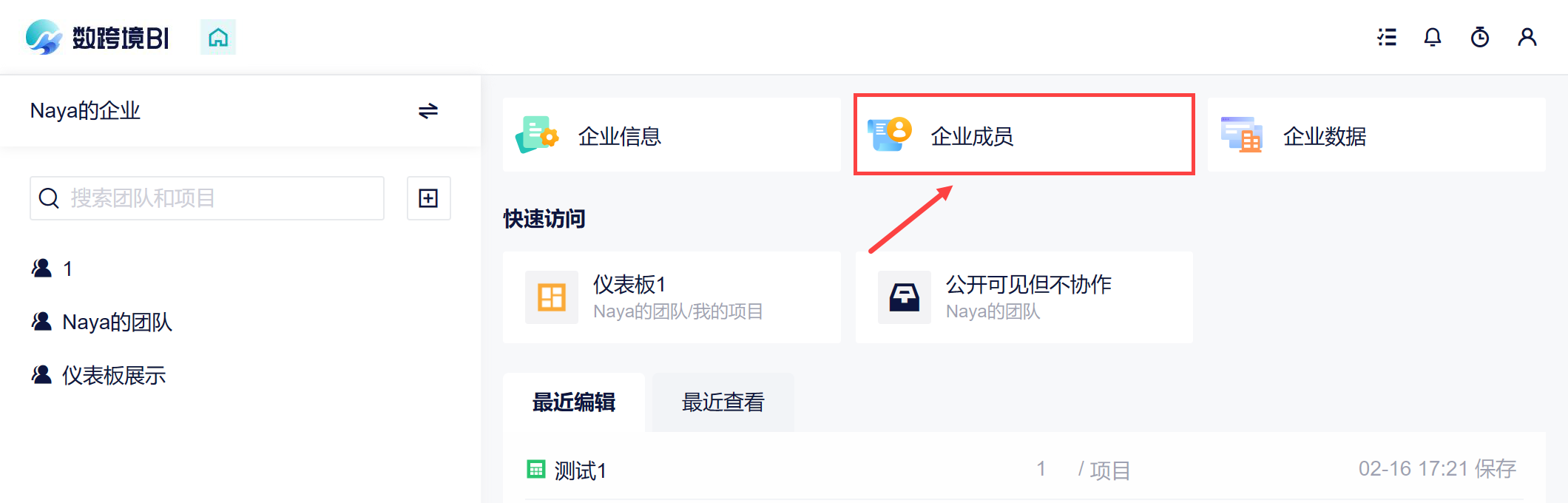
或者点击右上角的「个人中心>企业设置」,也可进入「企业成员」,如下图所示:
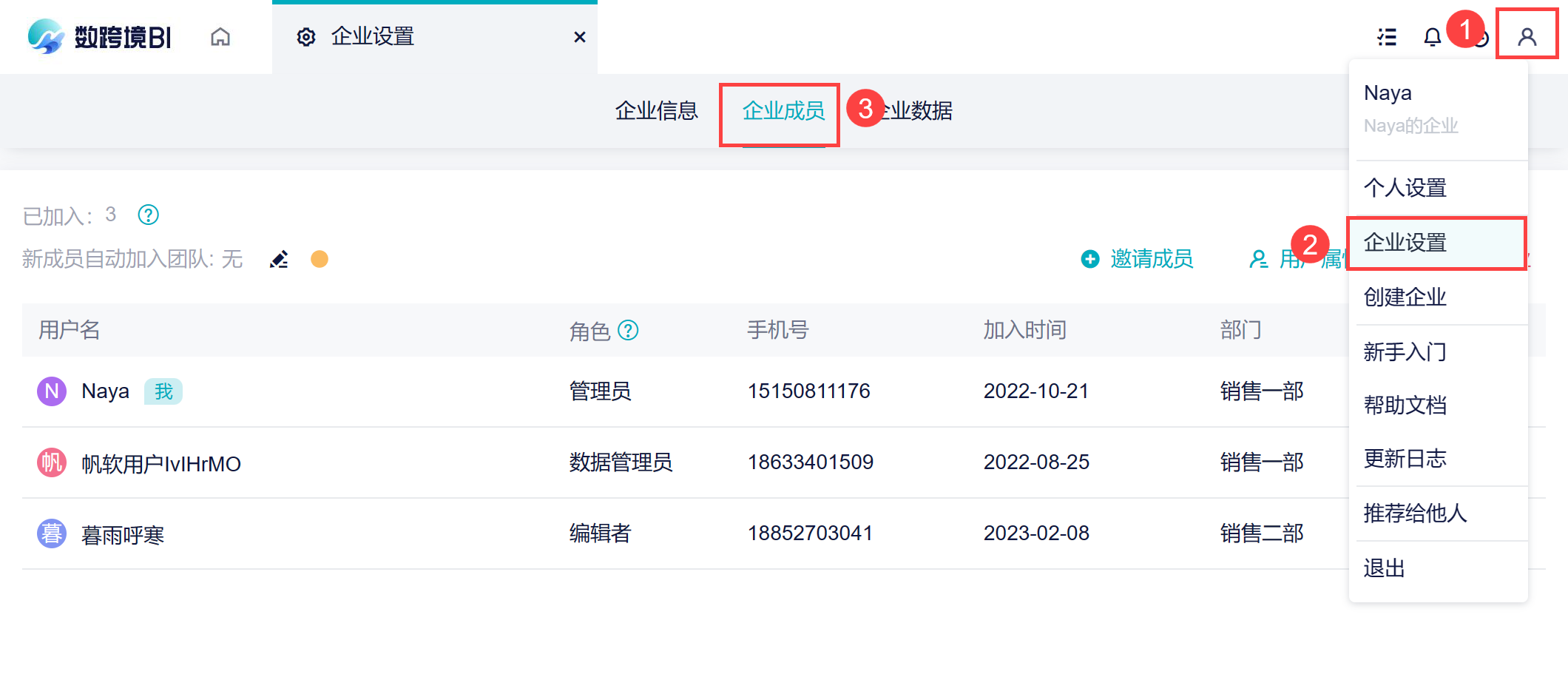
1.2 功能简介
仅 企业管理员 可对企业成员进行管理,非管理员仅能查看「企业成员」下的成员信息或者选择退出企业。
2. 添加企业成员编辑
2.1 邀请成员
1)点击「邀请成员」,输入邀请对象的「手机号」,输入完成后点击「复制链接」,将复制的链接发给对应成员。如下图所示:
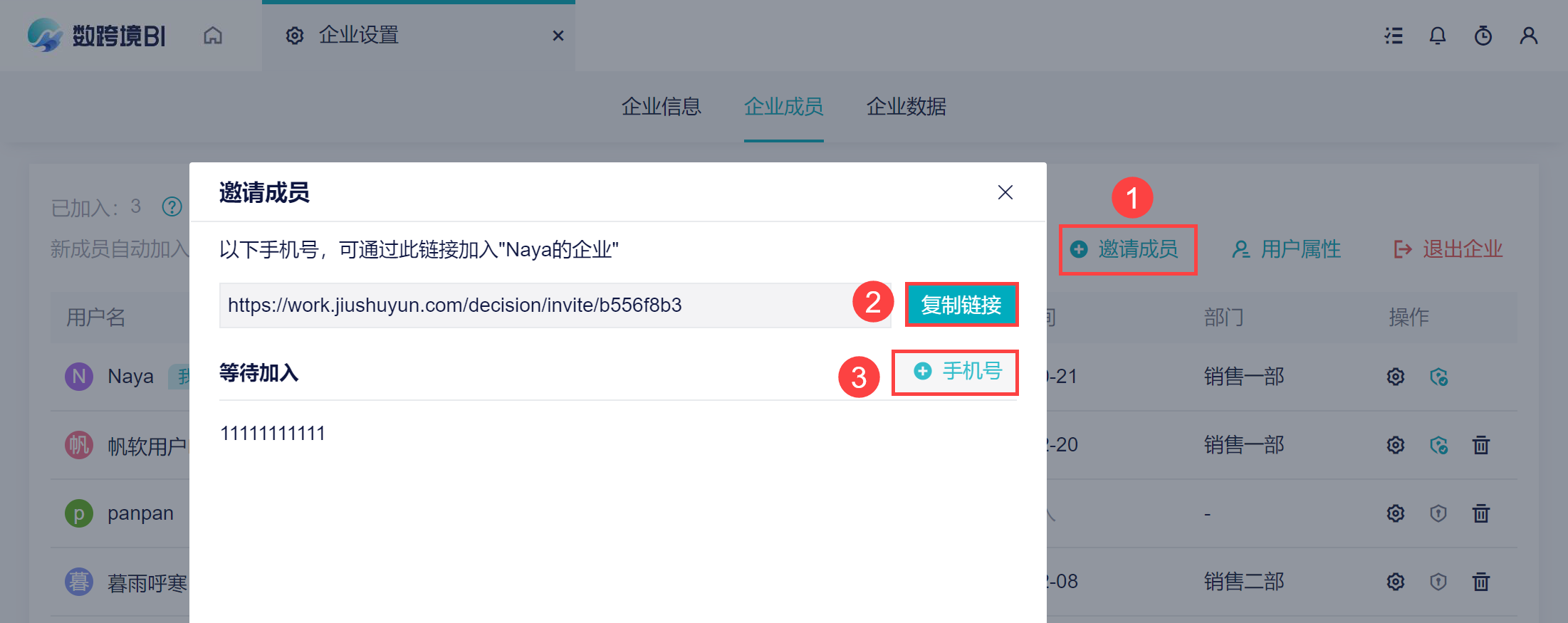
2)成员在浏览器中打开邀请链接并登录后,该成员已经成功加入 Naya 的企业,但是此时还未加入任何团队,会出现以下界面:
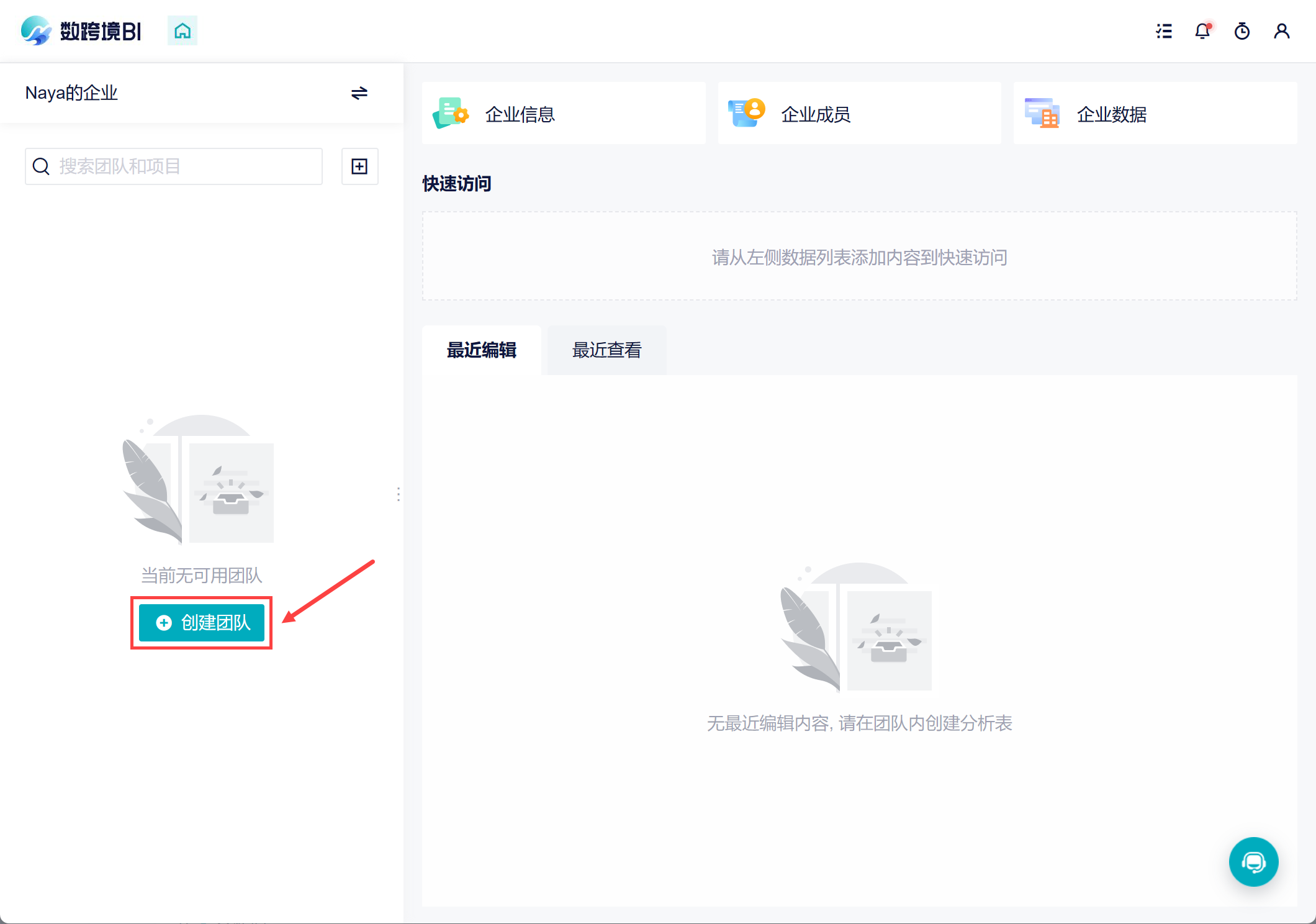
3)该成员可以选择创建自己的团队;其他团队的管理员也可以邀请该成员进入自己的团队,如下图所示:
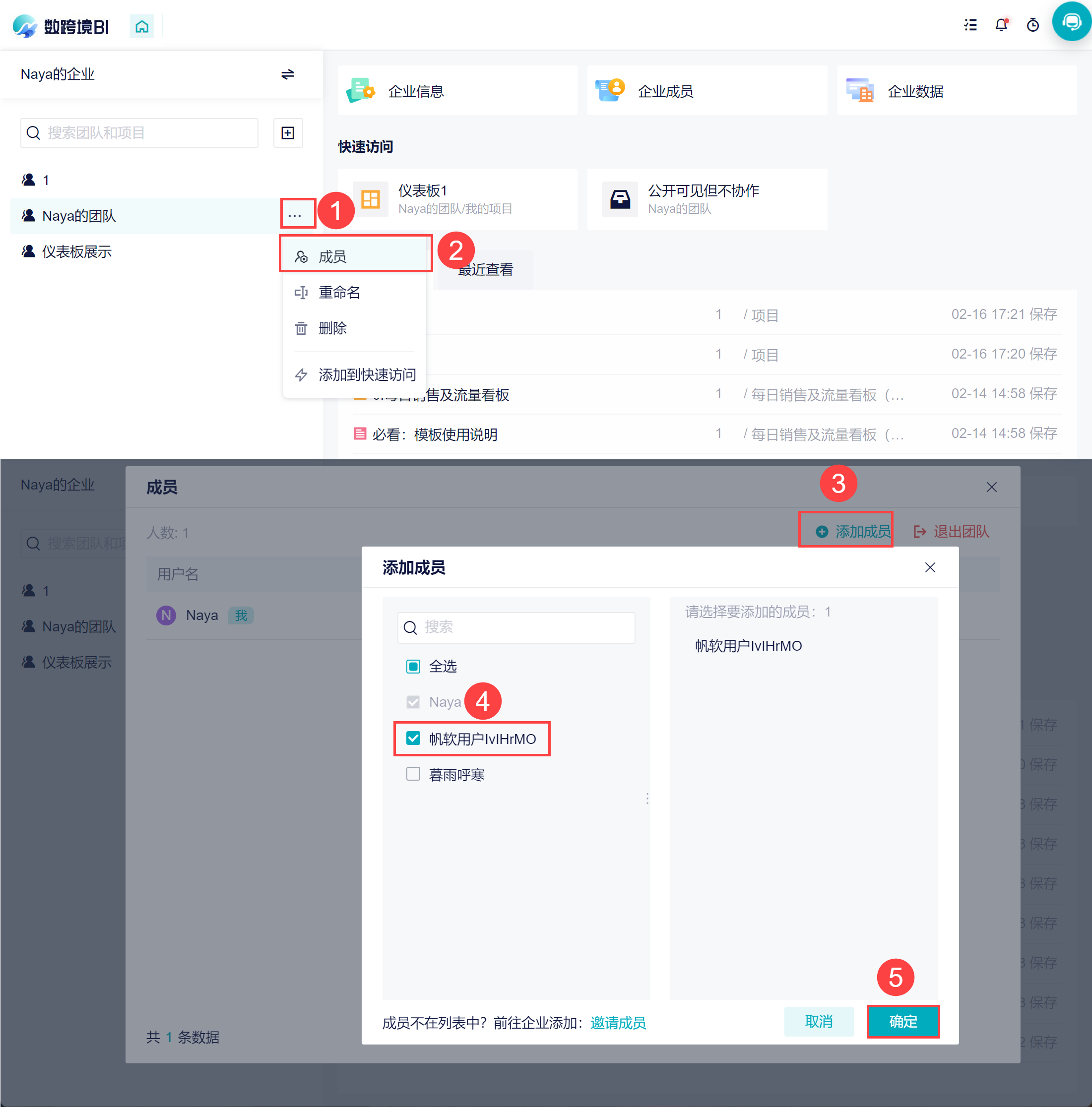
2.2 新成员自动加入团队
可设置新成员自动加入某个团队,开启这个功能期间,正式加入企业的成员都会自动添加进所选团队。如果之后不需要这个功能,关闭按钮即可。
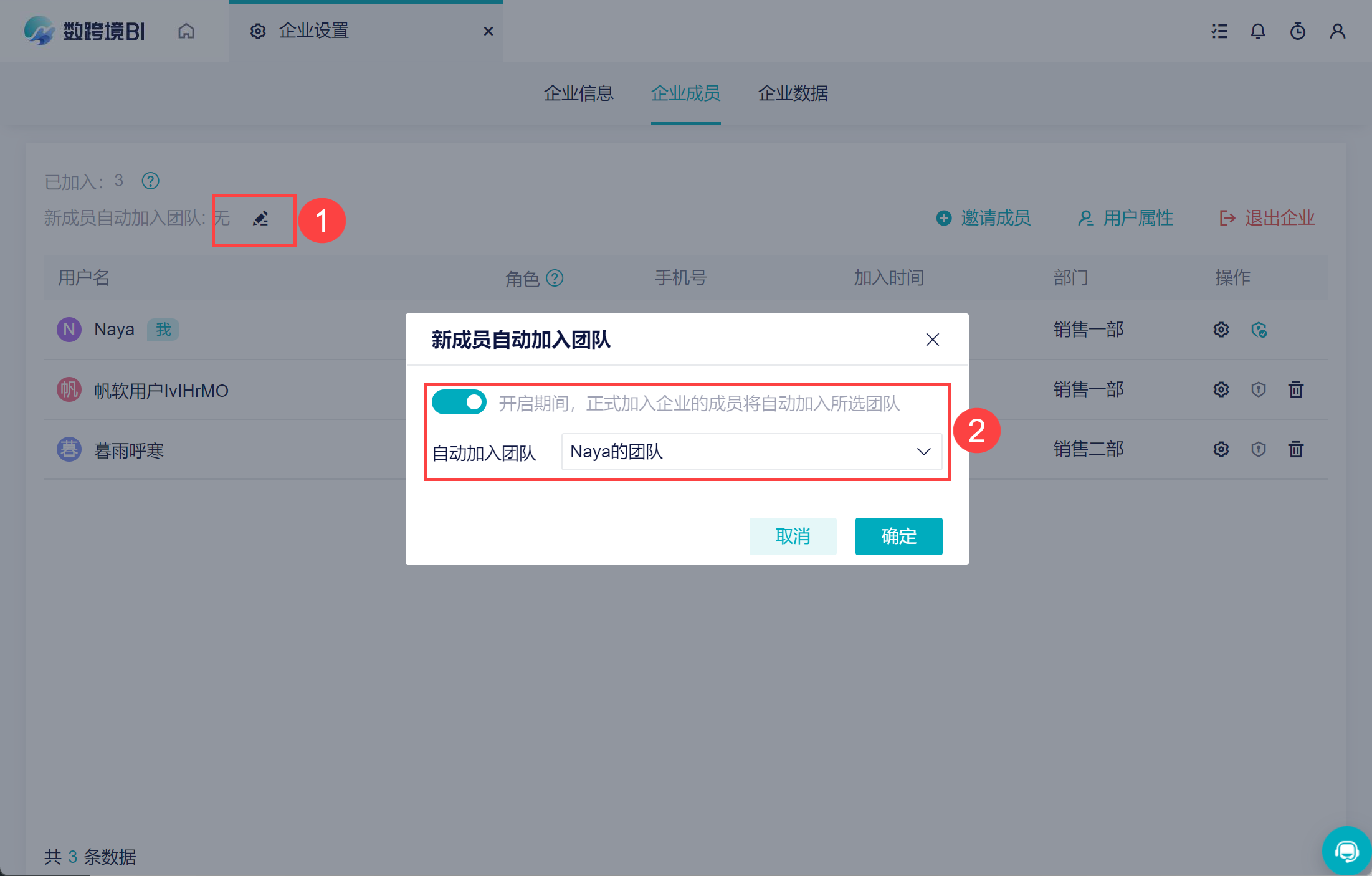
3. 企业成员设置编辑
3.1 设置用户名/成员角色
若出现重名,管理员可在设置中修改用户名。
管理员可设置五种成员角色:管理员、数据管理员、个人数据管理员、编辑者、查看者。角色说明详情请参见:企业成员角色划分
管理员不可更改自己的成员角色。
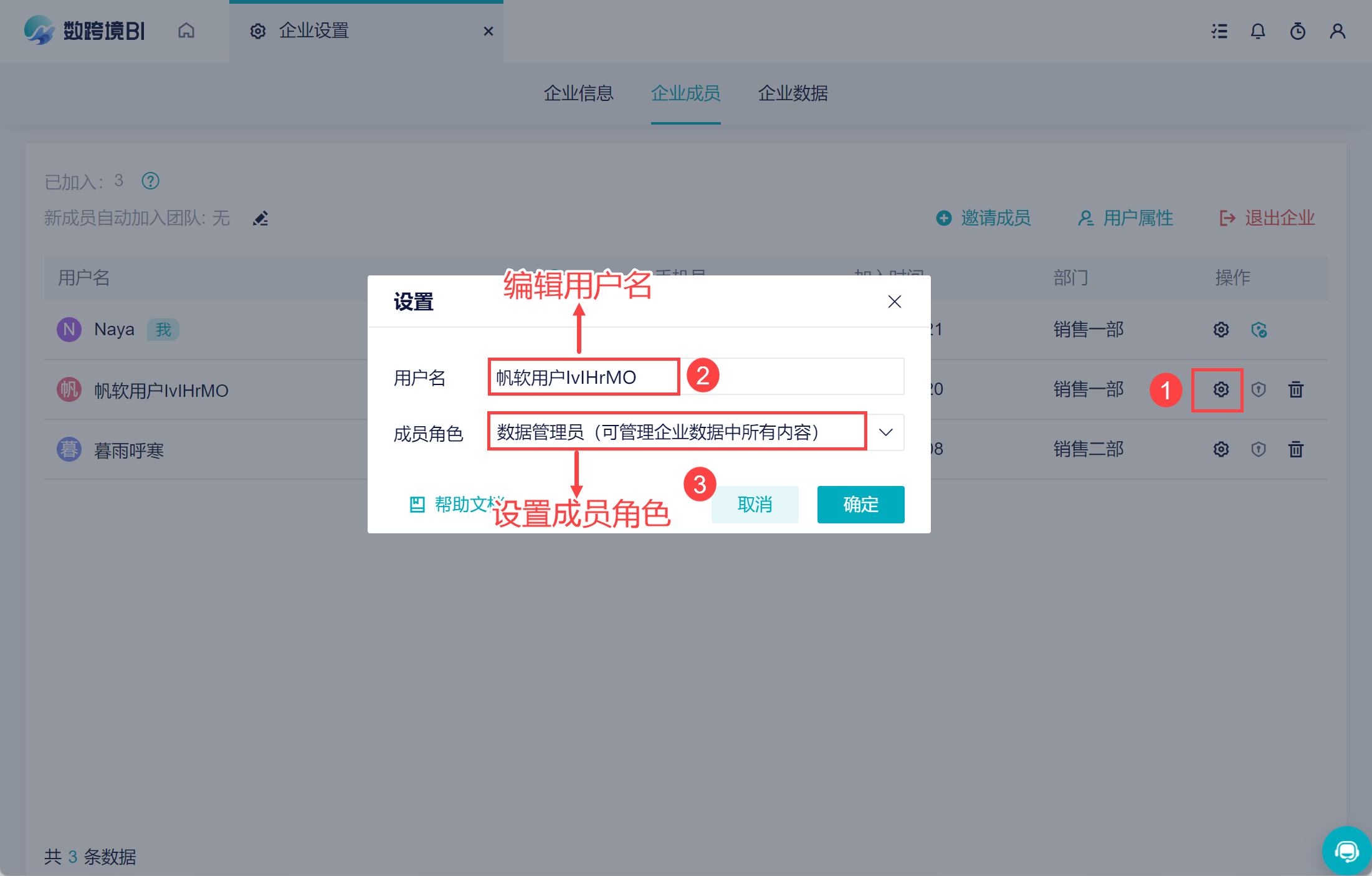
3.2 数据权限设置
管理员可以给企业成员配置企业数据的权限。例如,给 Naya 配置「项目」的权限,该成员可以在团队数据中使用这个项目下的所有数据,如下图所示:
企业数据的其他内容参见文档:企业数据
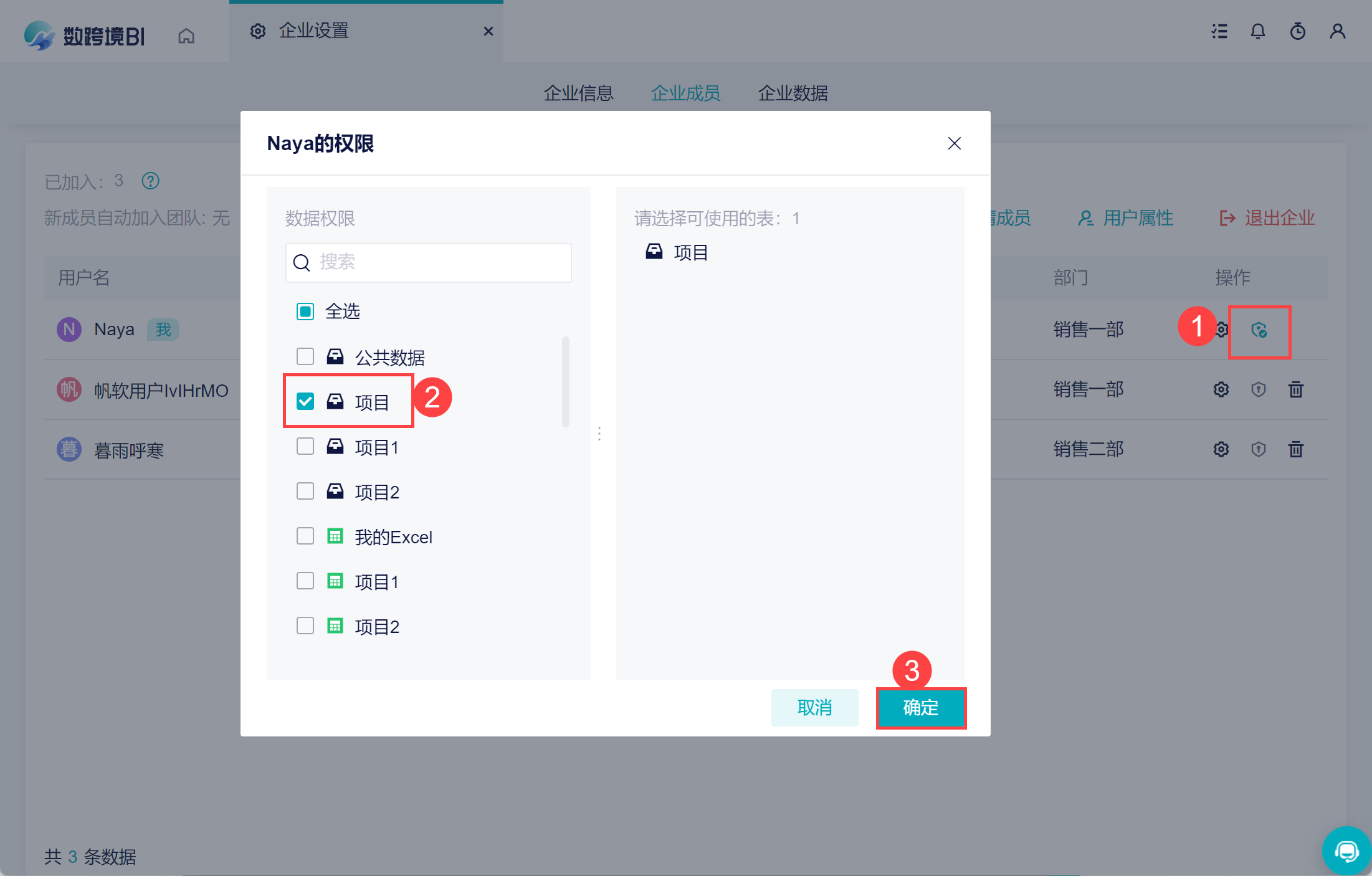
4. 用户属性编辑
用户属性即企业成员的信息标签,在数跨境中基础的信息包括用户名和手机号。管理员可以根据业务的需要自定义设置用户属性,例如,我给自己的企业成员增加了「部门」和「性别」基本信息。如下图所示
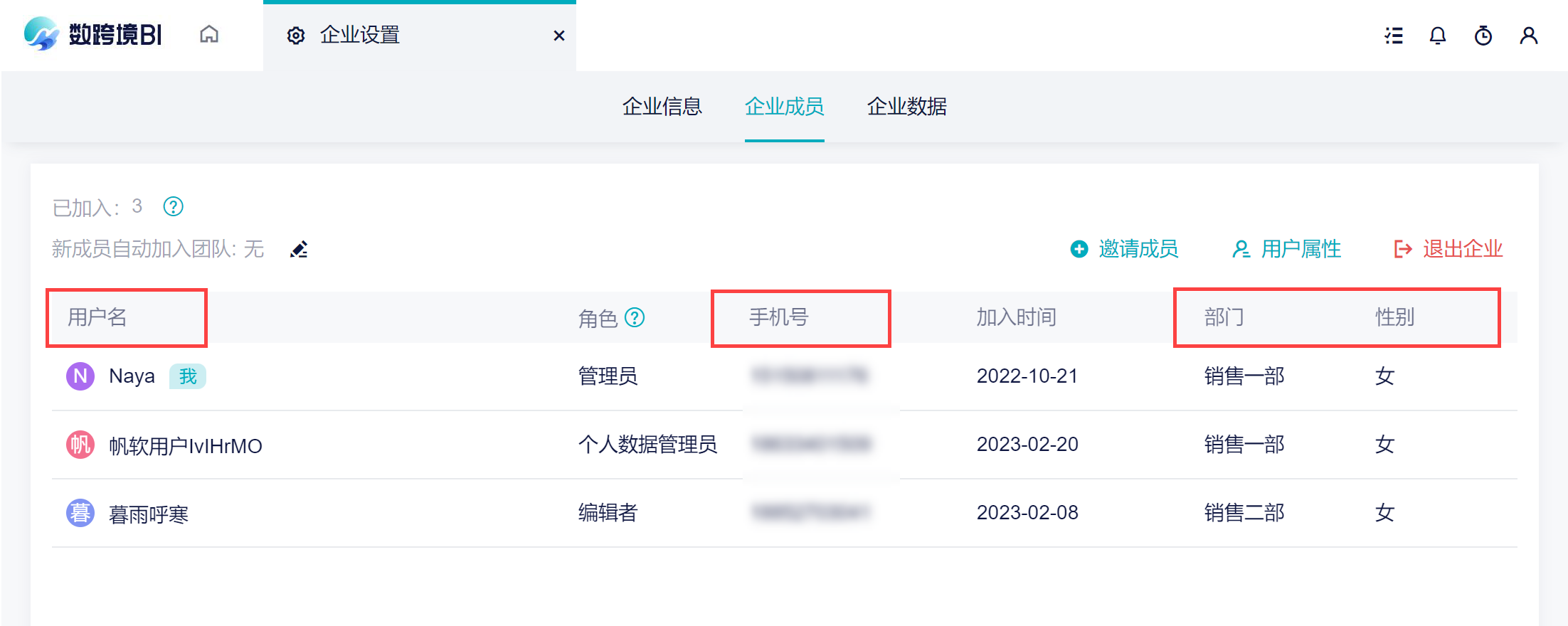
点击「用户属性」,页面信息如下:
| 选择数据源表 |
|
| 选择用户名 | 需要匹配到数据表中的用户名字段 |
| 选择属性 | 选择数据表中的字段匹配为属性,选择多个字段即增加多个属性 |
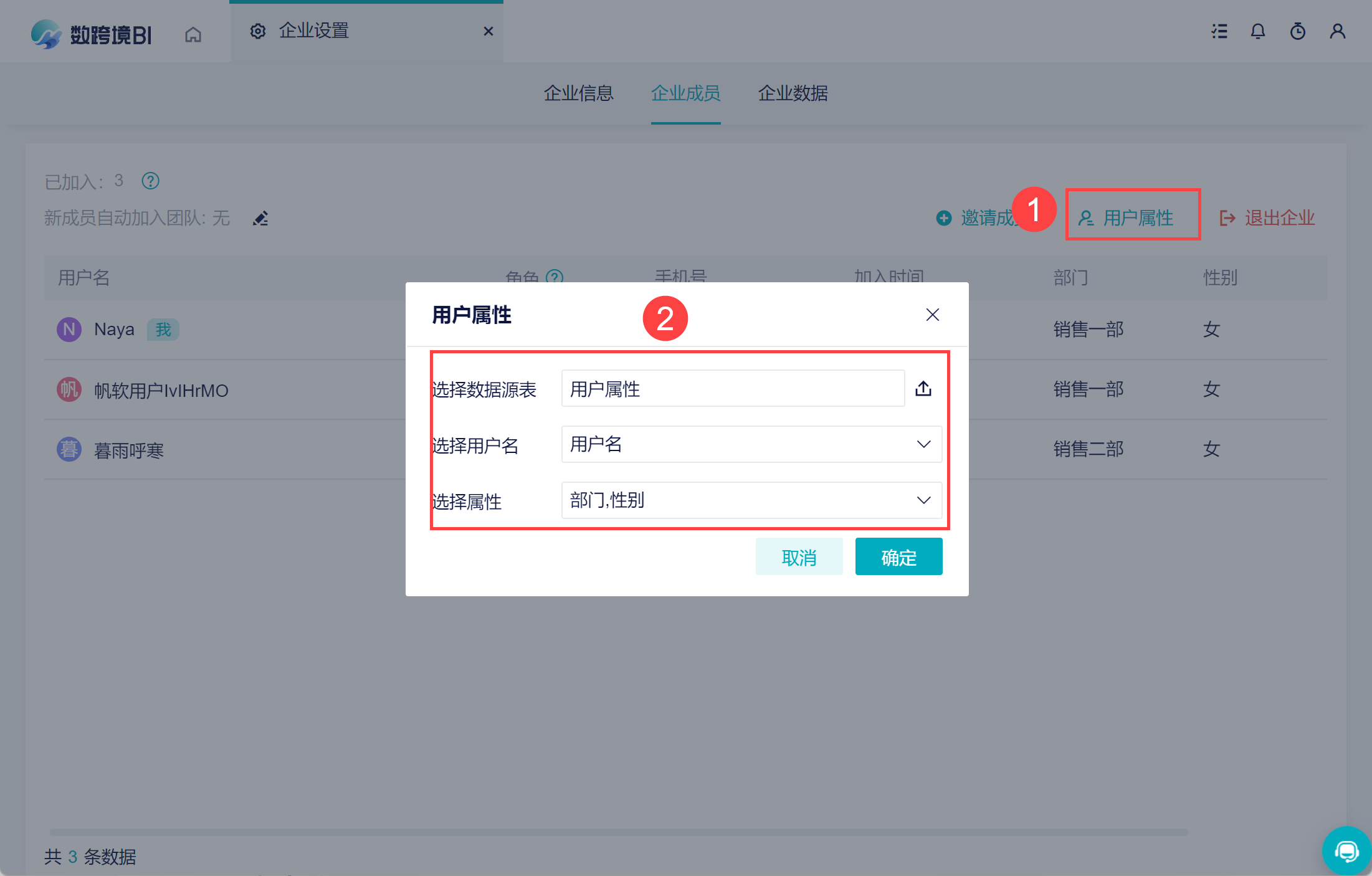
5. 退出企业编辑
若企业成员想退出团队,点击「退出企业」点击「确认」即可。如下图所示:
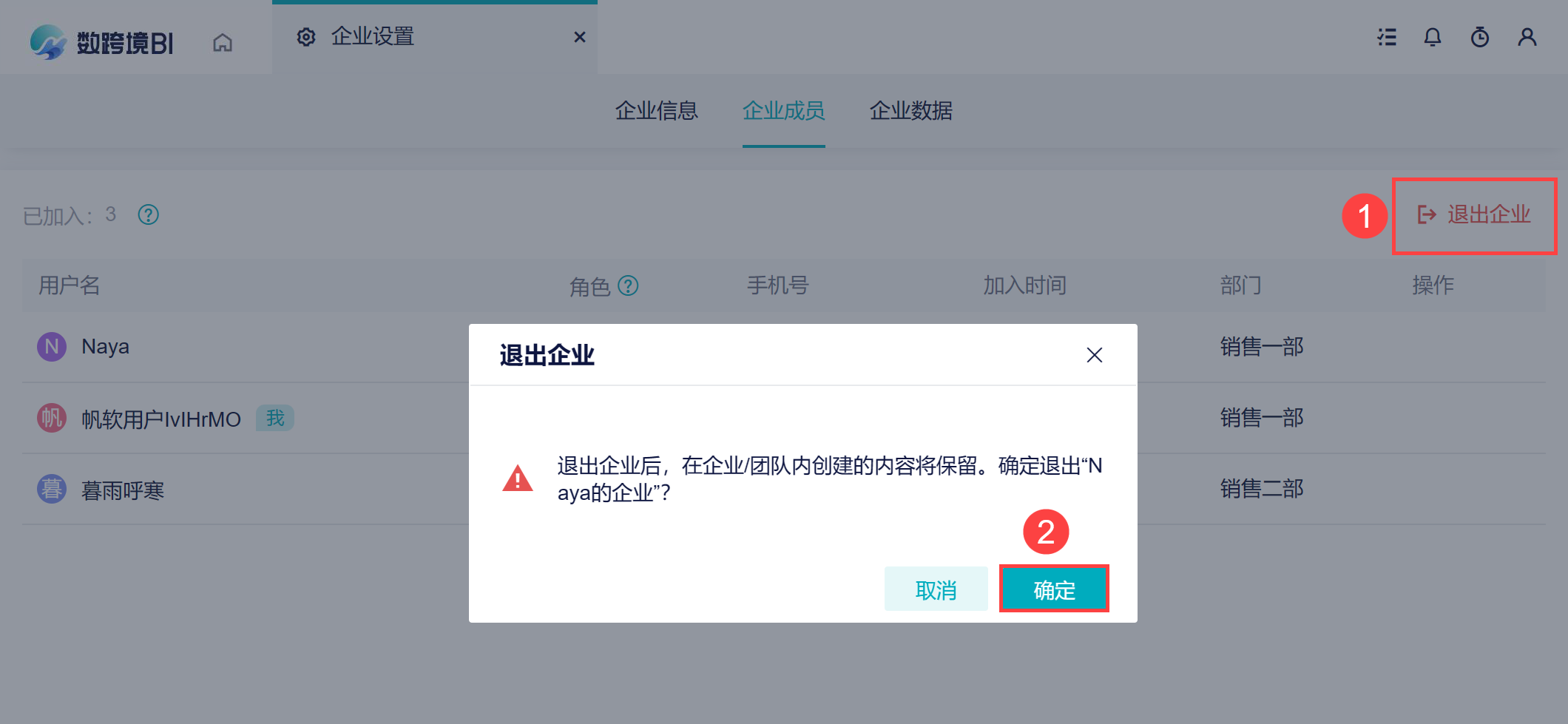
若该企业仅有一位管理员A,该成员未设置其他管理员的情况下,无法退出企业,并跳出提示「请设置新的企业管理员,设置后才可退出企业」。如下图所示:
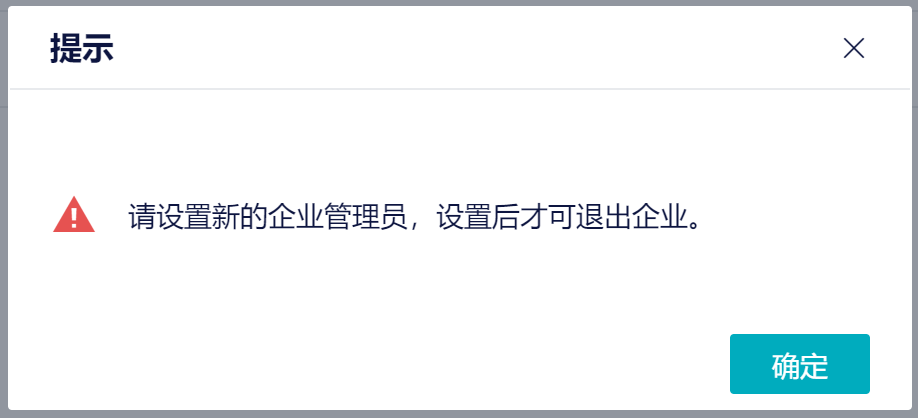
6. 删除企业成员编辑
管理员在「企业设置>企业成员」中,点击删除,提示:移除成员后,该成员在团队中创建的内容仍将保留,确定移除?
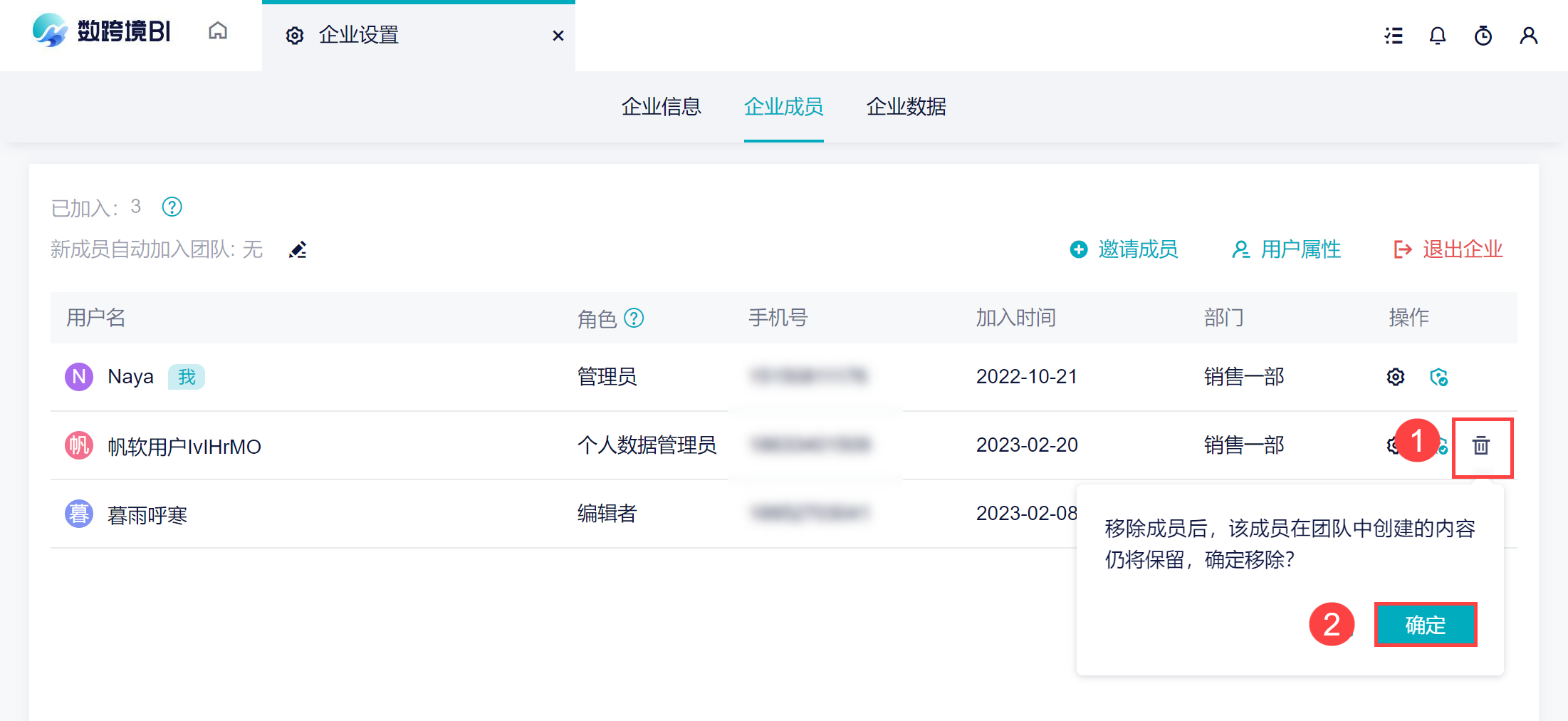
6.1 注意事项
若仅在企业成员中删除用户,团队成员中不删除,此时该成员的所有权限保留,只是无法进入企业。重新添加该企业成员可以继承之前的全部内容。
若在企业成员和团队成员都删除该成员,该成员创建的内容仍将保留,编辑权限将移交至团队管理员。之后重新加入该成员无法继承之前的内容。
第三方企业同步后自动移除的用户,同上述规则。不直接删除,标为已离职状态,权限全部保留,只是用户无法进入企业。重新加入后可以继承所有内容。避免因为同步或第三方配置等原因,导致无法加入已有企业的情况下,无法完整找回企业数据权限配置的问题。

